Hp PHOTOSMART R725, PHOTOSMART R727 User Manual

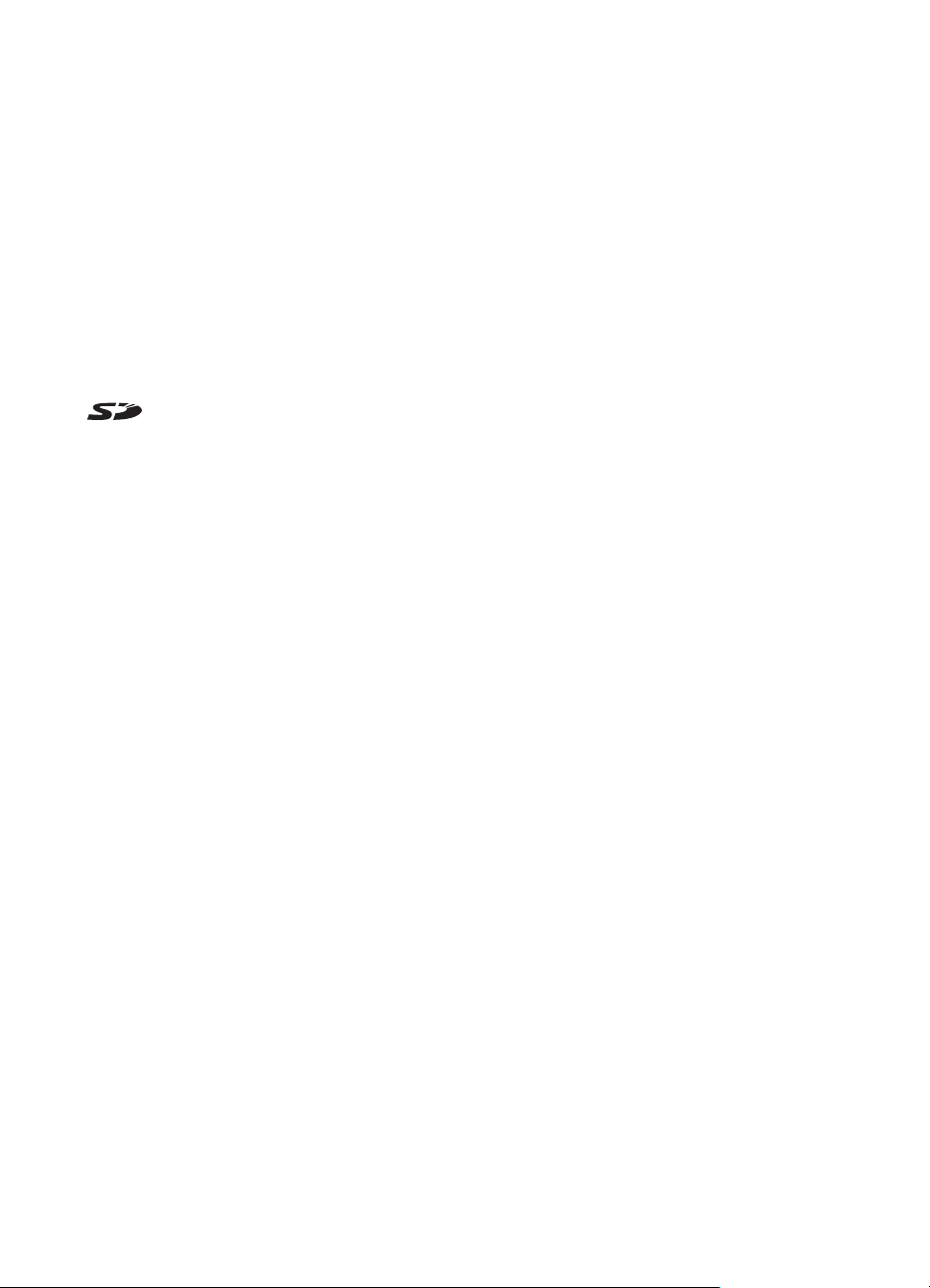
Pravne informacije in
obvestila
© Copyright 2006 Hewlett-Packard
Development Company, L.P.
Informacije v tem dokumentu se lahko
nenapovedano spremenijo. Edine
garancije za izdelke in storitve HP so
navedene v izrecnih garancijskih
izjavah, ki spremljajo te izdelke in
storitve. Nič v tem dokumentu ne
pomeni dodatne garancije. Družba HP
ne prevzema odgovornosti za tehnične
ali uredniške napake oziroma
izpuščene informacije.
Windows® je v ZDA registrirana
blagovna znamka družbe Microsoft
Corporation.
Logotip SD je blagovna
znamka njenega lastnika.
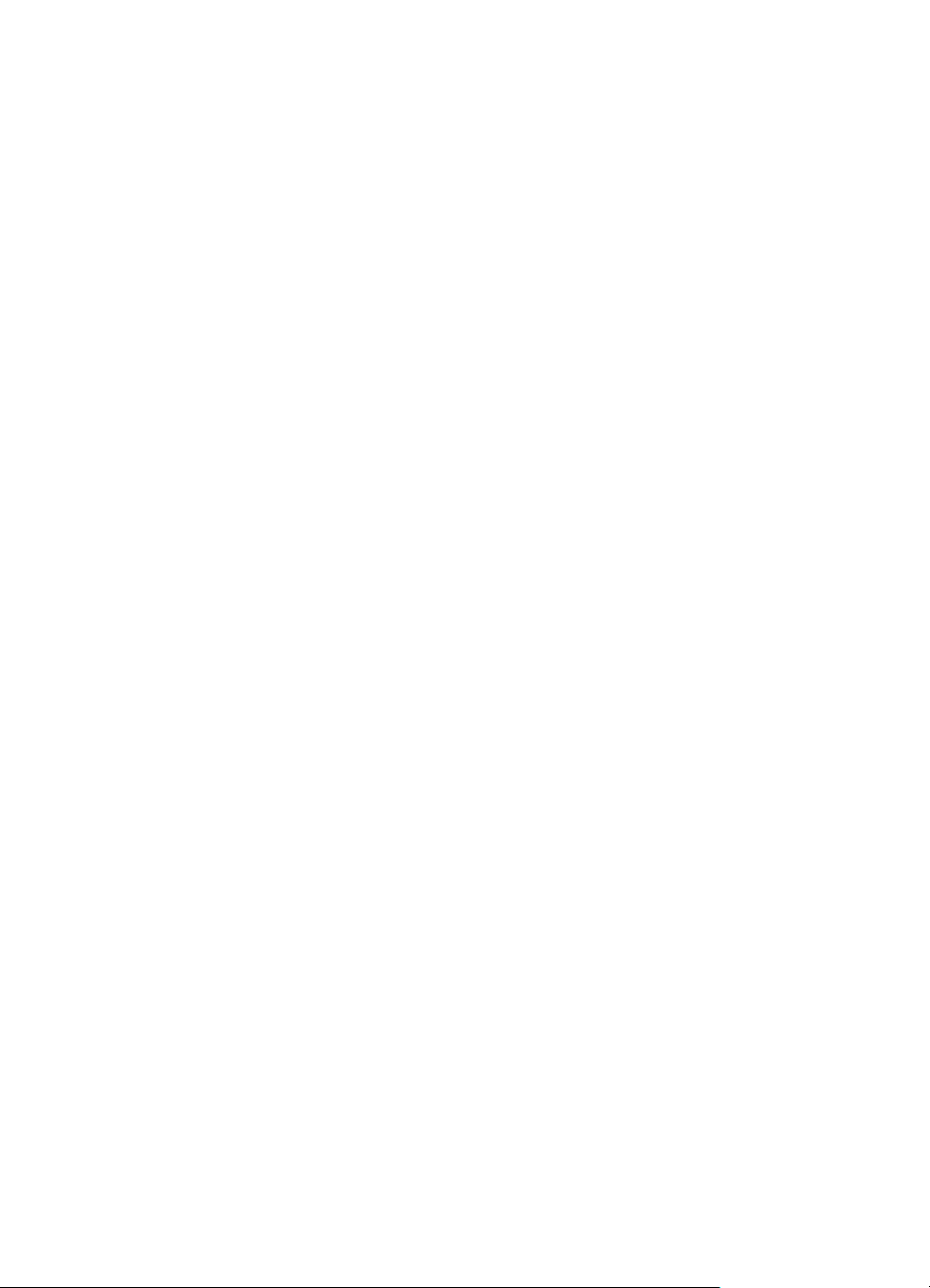
Kazalo
1 Prvi koraki..............................................................................................................5
Zgornji in zadnji del fotoaparata .............................................................................5
Sprednji, stranski in spodnji del fotoaparata............................................................6
Priključna postaja za fotoaparat in vložek...............................................................6
Pred slikanjem.........................................................................................................6
Uporaba fotoaparata...............................................................................................9
2 Snemanje fotografij in video posnetkov...........................................................11
Snemanje fotografij...............................................................................................11
Snemanje video posnetkov...................................................................................12
Takojšnji predogled...............................................................................................12
Samodejno ostrenje in določitev osvetlitve...........................................................12
Uporaba nastavitev za doseg ostrenja..................................................................15
Uporaba povečave................................................................................................15
Nastavljanje bliskavice..........................................................................................16
Uporaba načinov slikanja......................................................................................17
Uporaba menija snemanja....................................................................................18
3 Pregledovanje slik in video posnetkov.............................................................25
Uporaba načina Predvajanje.................................................................................25
Namestite baterijo............................................................................................7
Napolnite baterijo.............................................................................................7
Vklop fotoaparata.............................................................................................7
Izberite jezik ....................................................................................................7
Nastavite svojo regijo.......................................................................................8
Nastavite datum in uro.....................................................................................8
Namestite in formatirajte dodatno pomnilniško kartico.....................................8
Namestite programsko opremo........................................................................9
Ostrenje motiva..............................................................................................12
Izboljšanje ostrenja.........................................................................................13
Uporaba zaklepanja ostrine...........................................................................13
Izboljšanje osvetlitve......................................................................................14
Druga priporočila............................................................................................14
Optična povečava...........................................................................................15
Digitalna povečava.........................................................................................16
Rdeče oči.......................................................................................................16
Uporaba načina Panorama............................................................................18
Uporaba nastavitev samosprožilca................................................................22
Uporaba nastavitve za hitro zaporedno slikanje............................................23
Kompenzacija osvetlitve.................................................................................23
Adaptivna osvetlitev.......................................................................................23
Bela točka.......................................................................................................24
Občutljivost ISO..............................................................................................24
Brisanje slik....................................................................................................26
Shranjevanje posameznih slik iz video posnetkov.........................................26
Pregledovanje sličic........................................................................................26
Povečevanje slik.............................................................................................26
Digitalni fotoaparat HP Photosmart R725/R727 3
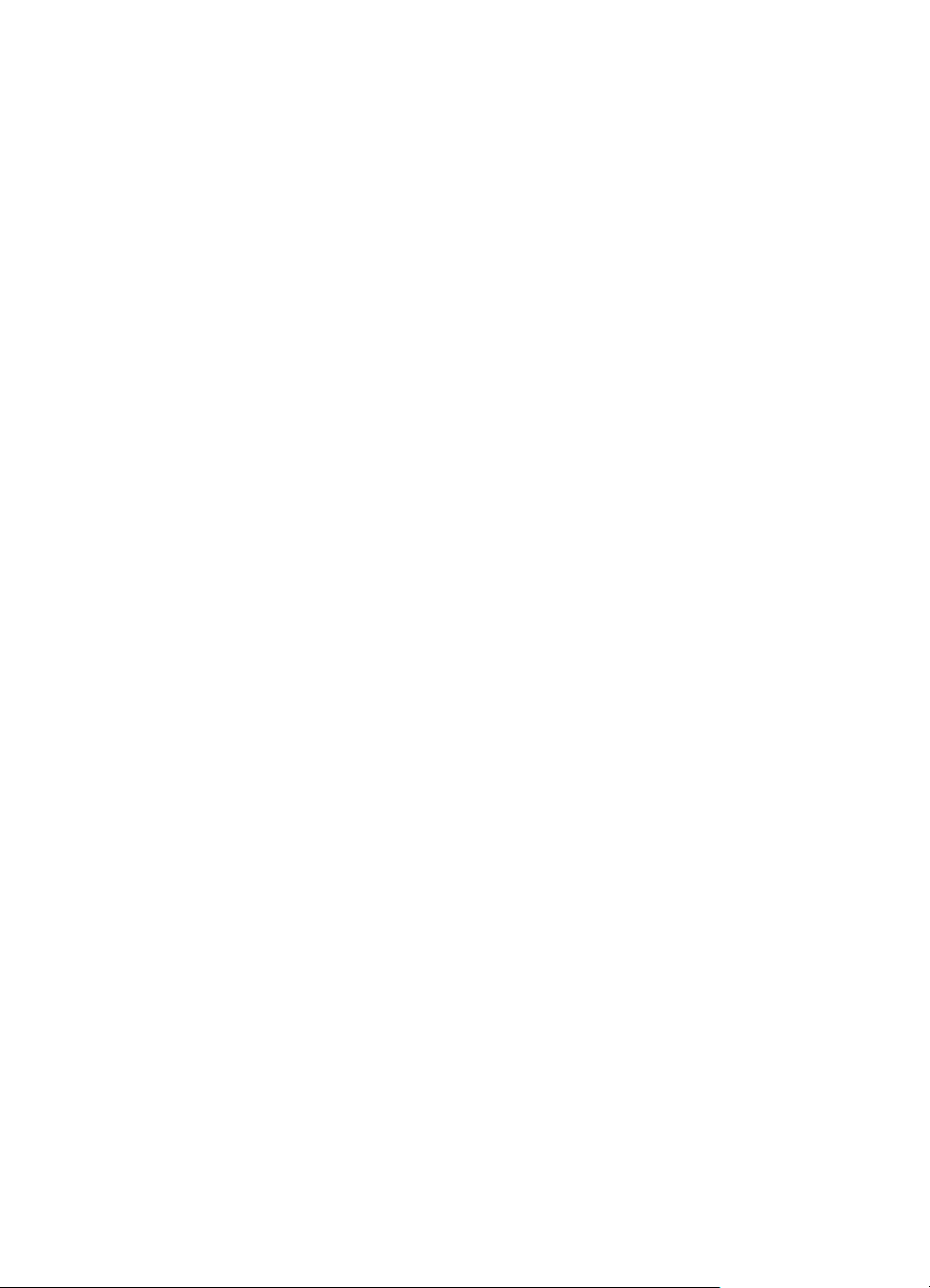
Uporaba menija za predvajanje.............................................................................27
Pregledovanje informacij o sliki......................................................................27
Pregledovanje diaprojekcij.............................................................................28
Sestavljanje panoram.....................................................................................28
Snemanje zvoka.............................................................................................29
4 Uporaba menija galerije za oblikovanje............................................................30
Dodajanje umetniških učinkov...............................................................................30
Spreminjanje barv..................................................................................................31
Dodajanje obrob....................................................................................................31
Odstranjevanje rdečih oči......................................................................................32
Obrezovanje slik....................................................................................................33
5 Prenašanje in tiskanje slik..................................................................................34
Prenašanje slik s programsko opremo HP Photosmart.........................................34
Prenašanje slik brez programske opreme HP Photosmart...................................34
Povezovanje z računalnikom.........................................................................35
Uporaba čitalnika pomnilniških kartic.............................................................35
Tiskanje slik iz fotoaparata....................................................................................36
Tiskanje panoram iz fotoaparata...........................................................................36
6 Uporaba funkcije HP Photosmart Express.......................................................38
Uporaba menija Photosmart Express....................................................................38
Pripravljanje spletnih ciljev v fotoaparatu..............................................................39
Pošiljanje posameznih slik na spletne cilje............................................................39
Izbiranje posameznih slik za tiskanje....................................................................39
Pošiljanje vseh slik v tiskalnik ali na spletne cilje..................................................40
Spletni nakup kopij................................................................................................40
7 Uporaba menija z nastavitvami..........................................................................41
8 Odpravljanje težav...............................................................................................43
Ponastavitev fotoaparata.......................................................................................43
Težave in rešitve...................................................................................................43
9 Podpora za izdelke..............................................................................................48
Koristna spletna mesta..........................................................................................48
Iskanje pomoči.......................................................................................................48
A Ravnanje z baterijami..........................................................................................50
Najpomembneje o baterijah..................................................................................50
Podaljšanje delovanja baterij.................................................................................50
Previdnostni ukrepi pri uporabi baterij...................................................................50
Kazalci napajanja..................................................................................................51
Število fotografij na vrsto baterije..........................................................................51
Polnjenje baterije z litijevimi ioni............................................................................52
Previdnostni ukrepi pri polnjenju baterij.................................................................53
B Tehnični podatki..................................................................................................54
Zmogljivost pomnilnika..........................................................................................55
Kakovost slike........................................................................................................56
Kakovost videa......................................................................................................56
Stvarno kazalo............................................................................................................57
4
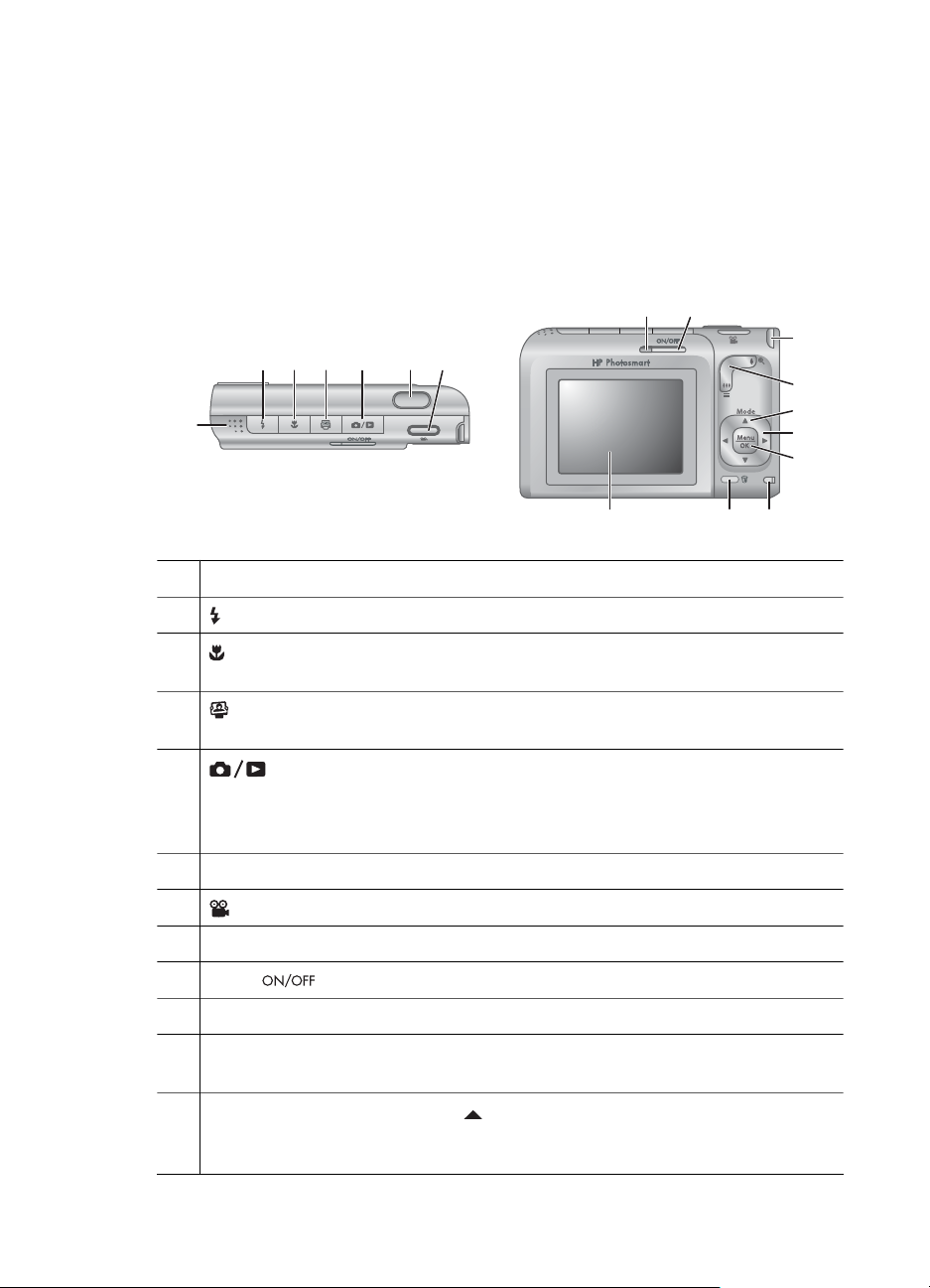
1
Prvi koraki
V tem razdelku se seznanite z nadzornimi elementi fotoaparata, nato pripravite svoj
digitalni fotoaparat na uporabo in začnite slikati.
Zgornji in zadnji del fotoaparata
2 3 5 6 74
1
1 Zvočnik.
2 bliskavica gumb—Glejte Nastavljanje bliskavice na strani 16.
3 Gumb Focus (Ostrenje) – glejte Uporaba nastavitev za doseg ostrenja
na strani 15.
8 9
10
11
12
13
14
16 1517
4 Photosmart Express gumb—Glejte Uporaba funkcije HP Photosmart
Express na strani 38.
5
6 Gumb Shutter (Sprožilec).
7 Gumb Video.
8 Lučka za vklop.
9 Gumb .
10 Pritrditveno mesto jermenčka za zapestje.
11 Pregibno stikalo Zoom (Povečava) – glejte Uporaba povečave
12
Digitalni fotoaparat HP Photosmart R725/R727 5
Gumb Live View/Playback (Prikaz v živo/Predvajanje). – Preklop med
načinoma Live View (Prikaz v živo) in Playback (Predvajanje) (glejte
Snemanje fotografij in video posnetkov na strani 11 in Pregledovanje slik in
video posnetkov na strani 25).
na strani 15..
Gumb Mode (Način) – Pritisnite za dostop do menija Shooting Mode (Način
slikanja), ko ste v načinu Live View (Prikaz v živo) (glejte Uporaba načinov
slikanja na strani 17).
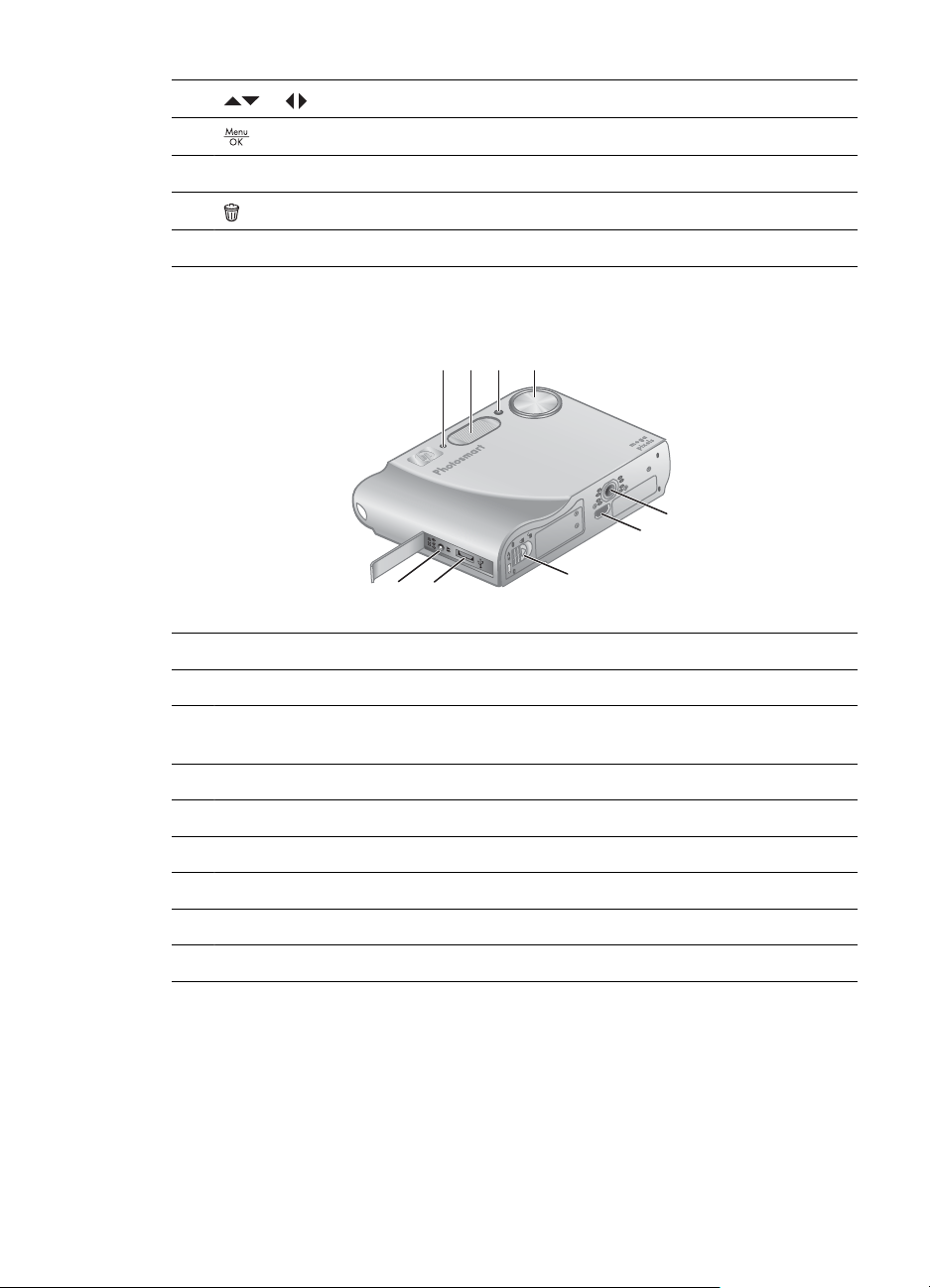
Poglavje 1
(nadaljevanje)
13
in gumbi – Pomikanje skozi menije in slike.
14
15 Lučka za polnjenje baterije.
16
17 Prikazovalnik slike.
gumb – Prikaže menije fotoaparata, izbira možnosti in potrjuje postopke.
Brisanje gumb—Odpre funkcijo brisanja v načinu Playback (Predvajanje).
Sprednji, stranski in spodnji del fotoaparata
1 32 4
6
7
1 Mikrofon.
2 Bliskavica.
9
8
5
3 Samosprožilec/Lučka za pomoč pri ostrenju – glejte Uporaba nastavitev
samosprožilca na strani 22.
4 Objektiv.
5 Pritrditvena točka za stojalo.
6 Priključek za priključno postajo.
7 Vratca za baterijo/pomnilniško kartico.
8 Priključek USB.
9 Priključek napajalnika.
Priključna postaja za fotoaparat in vložek
Fotoaparatu je priloženih več prozornih vložkov. Ko priključno postajo pripravljate za
uporabo s fotoaparatom, dajte vanjo vstavek z modro oznako. Navodila najdete v
priročniku priključne postaje.
Pred slikanjem
Pred slikanjem ali snemanjem video posnetkov opravite naslednje postopke.
6
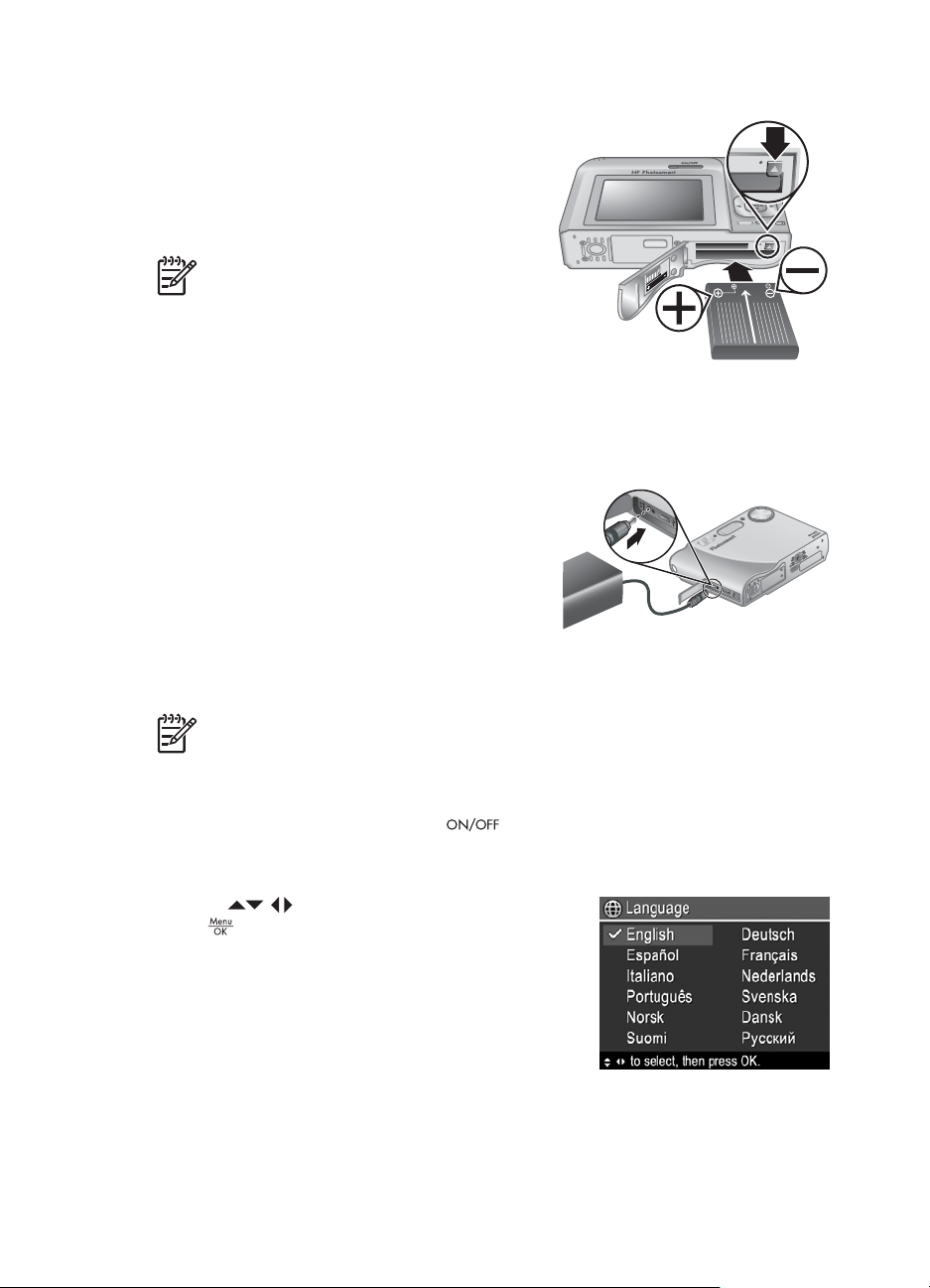
Namestite baterijo
1. Odprite vratca za baterijo/pomnilniško
kartico, tako da premaknete zapah vratc, kot
je označeno.
2. Baterijo vstavite v večjo režo in jo potisnite
tako daleč, da se zapah zaskoči.
3. Zaprite vratca za baterijo/pomnilniško kartico.
Opomba Pred odstranjevanjem baterije
fotoaparat izklopite. Pred prvo uporabo do
konca napolnite baterijo (glejte Napolnite
baterijo na strani 7).
Napolnite baterijo
Baterijo lahko napolnite z omrežnim napajalnikom, ko je v fotoaparatu, ali v prostoru za
polnjenje dodatne baterije v dodatni priključni postaji za fotoaparat HP Photosmart
Premium.
1. Omrežni napajalnik priključite najprej na
fotoaparat, potem pa v vtičnico električnega
omrežja. Če uporabljate dodatno priključno
postajo, priključite postajo in vanjo vstavite
fotoaparat.
2. Utripajoča lučka za polnjenje baterije kaže, da
se baterija polni (če polnite baterijo v dodatni,
priključni postaji HP Photosmart Premium,
utripa lučka na priključni postaji). Baterija je popolnoma napolnjena, ko lučka za
polnjenje začne svetiti neprekinjeno (približno 2 do 3 ure).
Opomba Baterijo lahko napolnite tudi z dodatnim hitrim polnilnikom
HP Photosmart.
Vklop fotoaparata
Za vklop fotoaparata pritisnite gumb .
Izberite jezik
Z gumbi izberite želeni jezik in pritisnite
gumb
Če želite jezik spremeniti pozneje, uporabite meni
Setup (Nastavitve) (glejte Uporaba menija z
nastavitvami na strani 41).
Digitalni fotoaparat HP Photosmart R725/R727 7
.
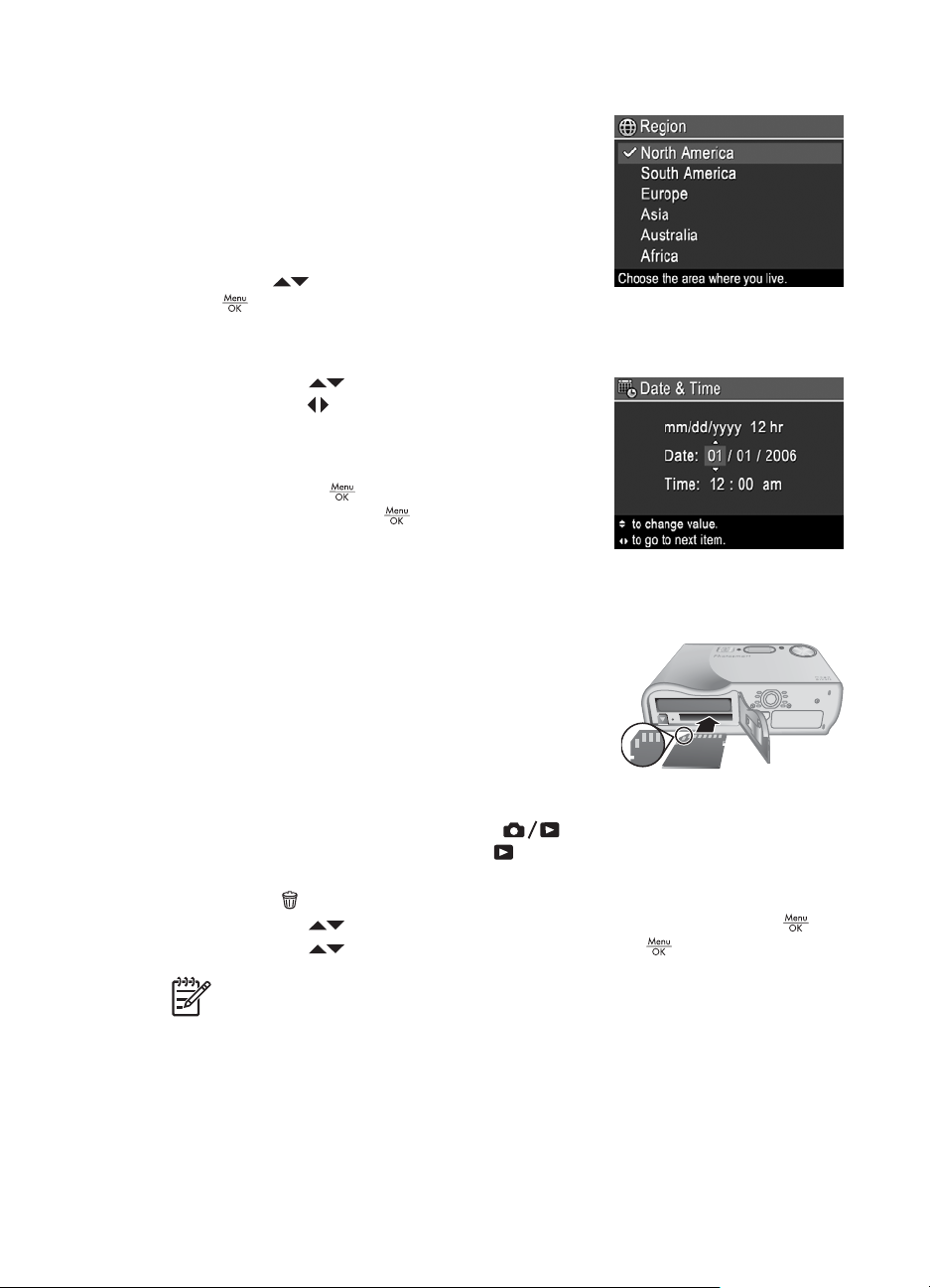
Poglavje 1
Nastavite svojo regijo
Skupaj z nastavitvijo Language (Jezik) nastavitev
Region (Regija) določa privzeti zapis datuma in zapis
video signala za prikaz slik iz fotoaparata na televiziji,
kadar sta povezana prek priključne postaje
HP Photosmart Premium ali prek brezžične priključne
postaje (glejte Uporaba menija z nastavitvami
na strani 41).
Z gumboma
gumb
.
izberite želeno regijo in pritisnite
Nastavite datum in uro
1.
Z gumboma
2. Z gumboma
potem pa ponavljajte korak 1, dokler ura in datum
nista pravilno nastavljena.
3. Ko so nastavitve datuma, ure in zapisa pravilne,
pritisnite gumb
enkrat pritisnite gumb
Če želite uro in datum spremeniti pozneje, uporabite
meni Setup (Nastavitve) (glejte Uporaba menija z nastavitvami na strani 41).
nastavite označeno vrednost.
se pomaknete na druge vrednosti,
, potem pa za potrditev še
.
Namestite in formatirajte dodatno pomnilniško kartico
1. Izklopite fotoaparat in odprite vratca za baterijo/
pomnilniško kartico.
2. Dodatno pomnilniško kartico vstavite v manjšo
režo, kot kaže slika. Poskrbite, da se zaskoči na
svoje mesto.
3. Zaprite vratca za baterijo/pomnilniško kartico in
vklopite fotoaparat.
Pred prvo uporabo pomnilniško kartico vedno formatirajte.
1.
Pri vključenem fotoaparatu pritiskajte
prikazovalnika na kratko ne prikaže
(Predvajanje).
2.
Pritisnite
3.
Z gumboma
4.
Z gumboma
.
izberite Format Card (Formatiraj kartico) in pritisnite .
izberite Yes (Da), potem pa pritisnite , da kartico formatirate.
, dokler se v zgornjem desnem vogalu
. To kaže, da ste v načinu Playback
Opomba Ko namestite pomnilniško kartico, se vse nove slike in video posnetki
shranijo nanjo, in ne v notranji pomnilnik. Za uporabo notranjega pomnilnika in
prikaz tam shranjenih slik pomnilniško kartico odstranite. Za prenos slik iz
notranjega pomnilnika na dodatno pomnilniško kartico glejte Move Images to
Card (Premakni slike na kartico) pod Uporaba menija za predvajanje
na strani 27.
Za informacije o podprtih pomnilniških karticah glejte Storage (Shranjevanje) pod
Tehnični podatki na strani 54.
8
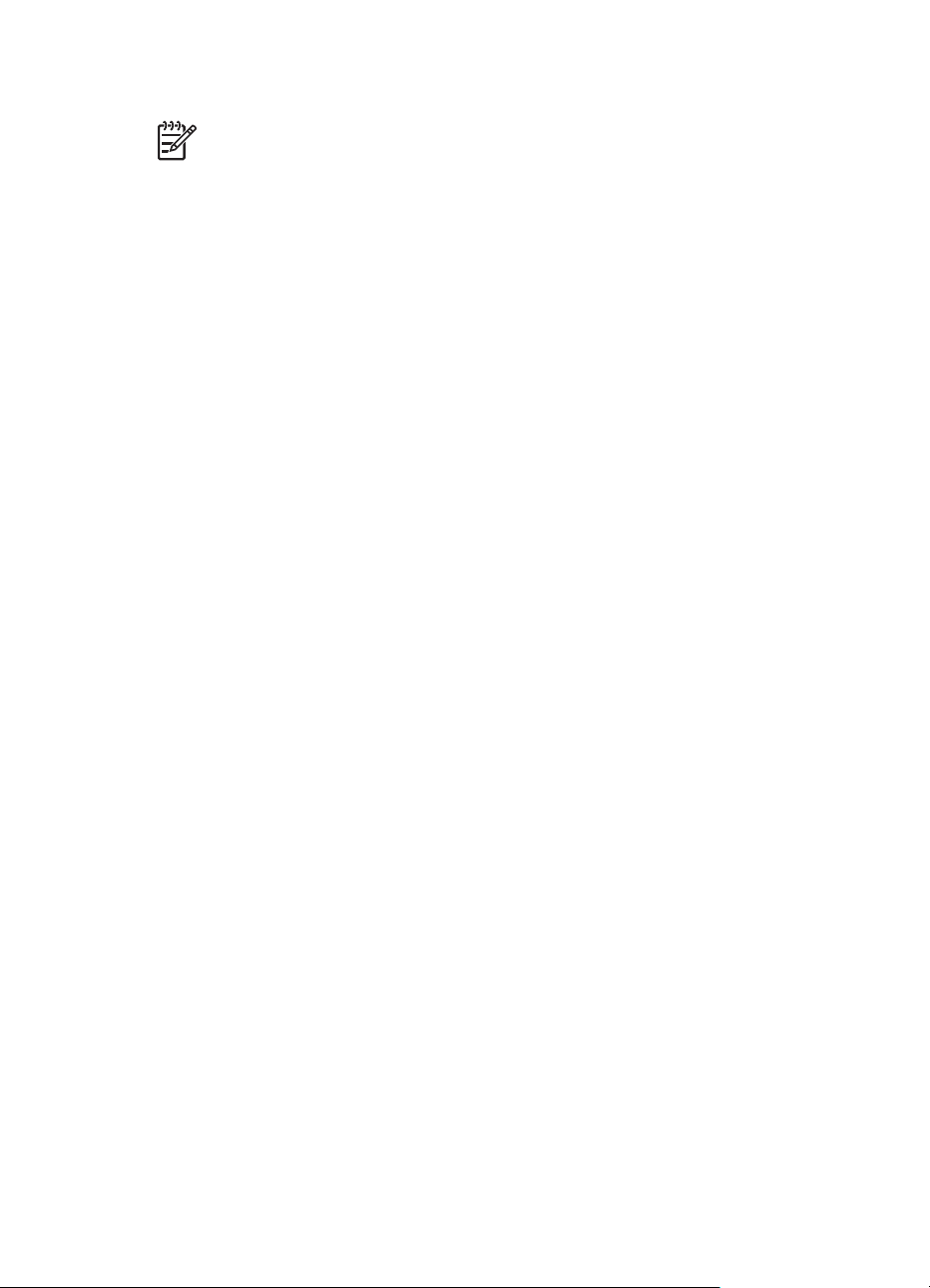
Namestite programsko opremo
Opomba Če imate težave z nameščanjem ali uporabo programske opreme
HP Photosmart, za več informacij obiščite spletno mesto HP za pomoč
uporabnikom: www.hp.com/support.
Windows
Če vaš računalnik z operacijskim sistemom Windows ne zadošča sistemskim zahtevam,
ki so navedene na embalaži fotoaparata, se namesti programska oprema HP Photosmart
Essential (glejte O programski opremi HP Photosmart na strani 9).
1. Zaprite vse programe in začasno onemogočite katerokoli programsko opremo za
zaščito pred virusi.
2. Zgoščenko HP Photosmart Software CD vstavite v pogon CD in sledite navodilom
na zaslonu. Če se namestitveni zaslon ne prikaže, kliknite Start, kliknite Run
(Zaženi), vtipkajte D:\Setup.exe, pri čemer D predstavlja črko vašega pogona CD,
potem pa kliknite OK (V redu).
3. Ko se namestitev programske opreme konča, ponovno omogočite programsko
opremo za zaščito pred virusi.
Macintosh
1. Zgoščenko HP Photosmart Software CD vstavite v pogon CD.
2. Dvokliknite ikono CD-ja na namizju računalnika.
3. Dvokliknite ikono namestitvenega programa in sledite navodilom na zaslonu.
O programski opremi HP Photosmart
CD, ki ste ga dobili s fotoaparatom, vsebuje naslednje različice programske opreme
HP Photosmart:
● Programska oprema HP Photosmart Premier (za sisteme z operacijskim sistemom
Windows XP in XP x64 z najmanj 128 MB pomnilnika RAM). Ta različica programske
opreme vključuje nekaj dodatnih funkcij, s katerimi lahko:
– Uporabljate funkcijo Share (Razdeljevanje), s katero lahko pošiljate slike na
izbrane e-poštne naslove, ustvarjate spletne albume in samodejno natisnete
izbrane slike, ko fotoaparat priključite na računalnik. glejte Uporaba funkcije
HP Photosmart Express na strani 38.
– Samodejno sestavite panorame, ko jih prenašate v računalnik.
– Tiskate panorame.
● Programska oprema HP Photosmart Essential (za sisteme z operacijskim sistemom
Windows 98, 98SE, ME ali 2000 ter za sisteme z operacijskim sistemom Windows
XP, ki imajo manj kot 128 MB pomnilnika RAM). Ta različica nima dodatnih funkcij,
ki jih ponuja programska oprema HP Photosmart Premier.
● Programska oprema HP Photosmart Mac (za sisteme Macintosh).
Za več informacij o funkcijah programske opreme in njihovi uporabi glejte funkcijo Help
(Pomoč) v programski opremi HP Photosmart.
Uporaba fotoaparata
Zdaj, ko ste končali s pripravami, lahko slikate in pregledujete fotografije in video
posnetke.
Digitalni fotoaparat HP Photosmart R725/R727 9

Poglavje 1
Za informacije o snemanju fotografij in
video posnetkov
glejte Snemanje fotografij
na strani 11 in Snemanje video
posnetkov na strani 12
Za informacije o pregledovanju fotografij
in video posnetkov v fotoaparatu
glejte Pregledovanje slik in video
posnetkov na strani 25
Za informacije o izboljšanju fotografij glejte Uporaba menija galerije za
oblikovanje na strani 30
Za informacije o prenašanju fotografij iz
fotoaparata v računalnik
glejte Prenašanje slik s programsko
opremo HP Photosmart na strani 34
Za informacije o tiskanju fotografij glejte Tiskanje slik iz fotoaparata
na strani 36
Nasvet Za preklop med Live View (Prikaz v živo) in Playback (Predvajanje)
pritisnite
.
10
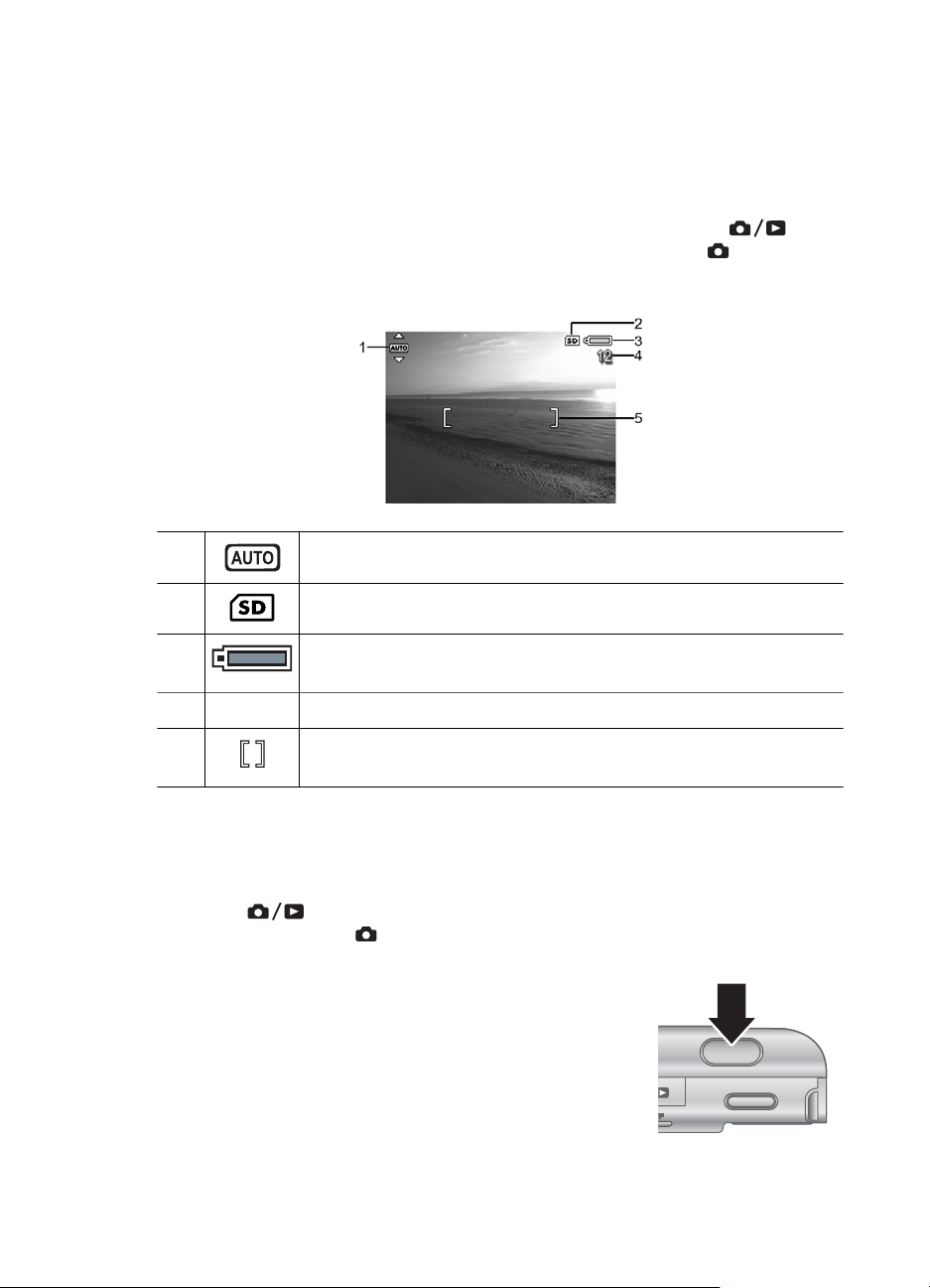
2
Snemanje fotografij in video posnetkov
Live View (Prikaz v živo) vam omogoča izbiranje izreza fotografij in video posnetkov na
prikazovalniku slike. Za vklop načina Live View (Prikaz v živo) pritiskajte
se v zgornjem desnem vogalu prikazovalnika slike na kratko ne prikaže
je v načinu Live View (Prikaz v živo) videti takole:
1 Znak Shooting mode (Način fotografiranja).
2 Znak za pomnilniško kartico.
3 Znak za napolnjenost baterije (glejte Kazalci napajanja
na strani 51).
, dokler
. Prikazovalnik
4 12 Število preostalih fotografij.
5 Oklepaja za ostrenje (glejte Samodejno ostrenje in določitev
osvetlitve na strani 12).
Snemanje fotografij
Fotografijo lahko posnamete skoraj kadarkoli, ko je fotoaparat vključen, ne glede na
vsebino prikazovalnika slike.
1.
Gumb
na kratko ne prikaže
2. Izberite izrez motiva fotografije.
3. Gumb Shutter (Sprožilec) pritisnite do polovice, da se
izmerita in nastavita ostrina in osvetlitev. Oklepaja za
ostrenje na prikazovalniku slike se obarvata zeleno, ko je
slika izostrena (glejte Samodejno ostrenje in določitev
osvetlitve na strani 12).
4. Gumb Shutter (Sprožilec) pritisnite navzdol do konca, da
posnamete fotografijo.
5. Če želite posneti še zvočni posnetek, dolg do 60 sekund,
še naprej držite gumb Shutter (Sprožilec) in ga izpustite, ko končate.
Digitalni fotoaparat HP Photosmart R725/R727 11
pritiskajte, dokler se v zgornjem desnem vogalu prikazovalnika slike
. To kaže, da ste v načinu Live View (Prikaz v živo).
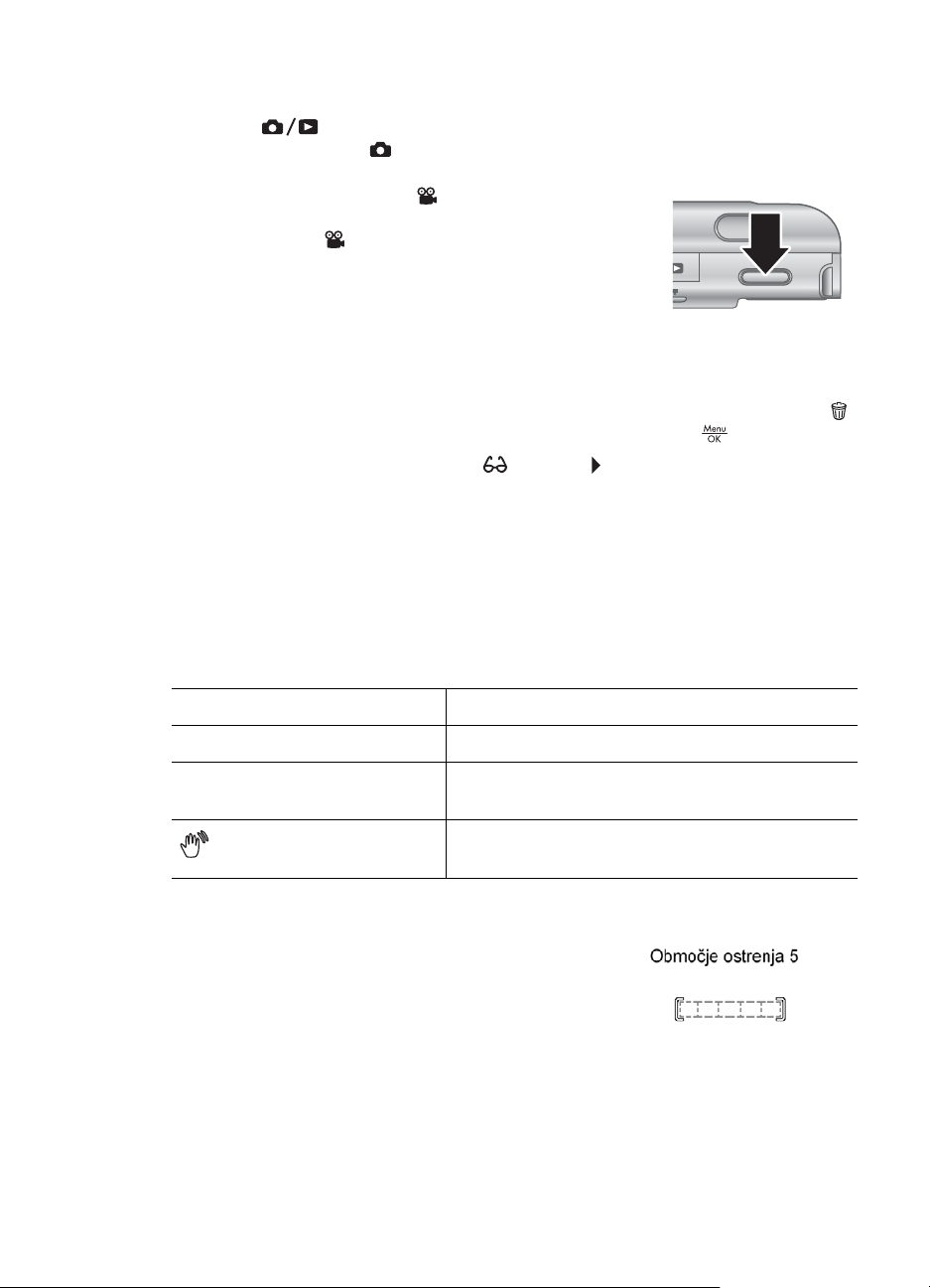
Poglavje 2
Snemanje video posnetkov
1.
Gumb
na kratko ne prikaže
2. Izberite izrez motiva.
3. Pritisnite in spustite gumb
4. Za konec snemanja video posnetka ponovno pritisnite in
spustite gumb
pritiskajte, dokler se v zgornjem desnem vogalu prikazovalnika slike
. To kaže, da ste v načinu Live View (Prikaz v živo).
Video.
Video.
Takojšnji predogled
Ko posnamete fotografijo ali video posnetek, ga fotoaparat prikaže v pogledu Instant
Review (Takojšnji predogled). Če želite zbrisati sliko ali video posnetek, pritisnite
izberite This Image (Ta slika) v meniju Delete (Zbriši) in pritisnite
Če se v spodnjem levem vogalu pojavi
(Nasvet za sliko) (za nasvete o izboljšanju fotografij, posnetih pod podobnimi pogoji,
glejte Image Advice (Nasvet za sliko) pod Uporaba menija za predvajanje
na strani 27). S temi nasveti lahko prizor fotografirate še enkrat in tako fotografijo
izboljšate.
, pritisnite , da prikažete Image Advice
Samodejno ostrenje in določitev osvetlitve
Ko pritisnete gumb Shutter (Sprožilec) do polovice, fotoaparat samodejno izmeri in
nastavi ostrino in osvetlitev. Ko uporabljate samodejno ostrenje:
,
.
Znak
Zelena oklepaja za ostrenje Slika je izostrena.
Rdeča oklepaja za ostrenje Slike ni uspelo izostriti (glejte Izboljšanje ostrenja
(ikona tresoče roke)
Ostrenje motiva
Če je fotoaparat nastavljen na privzeto območje
ostrenja Multi (Vse točke) (glejte Auto Focus Area
(Območje samodejnega ostrenja) pod Uporaba
menija snemanja na strani 18), bo za ostrenje
uporabil pet območij.
12
Opis
na strani 13).
Potrebna je dolga osvetlitev (glejte Izboljšanje
osvetlitve na strani 14).
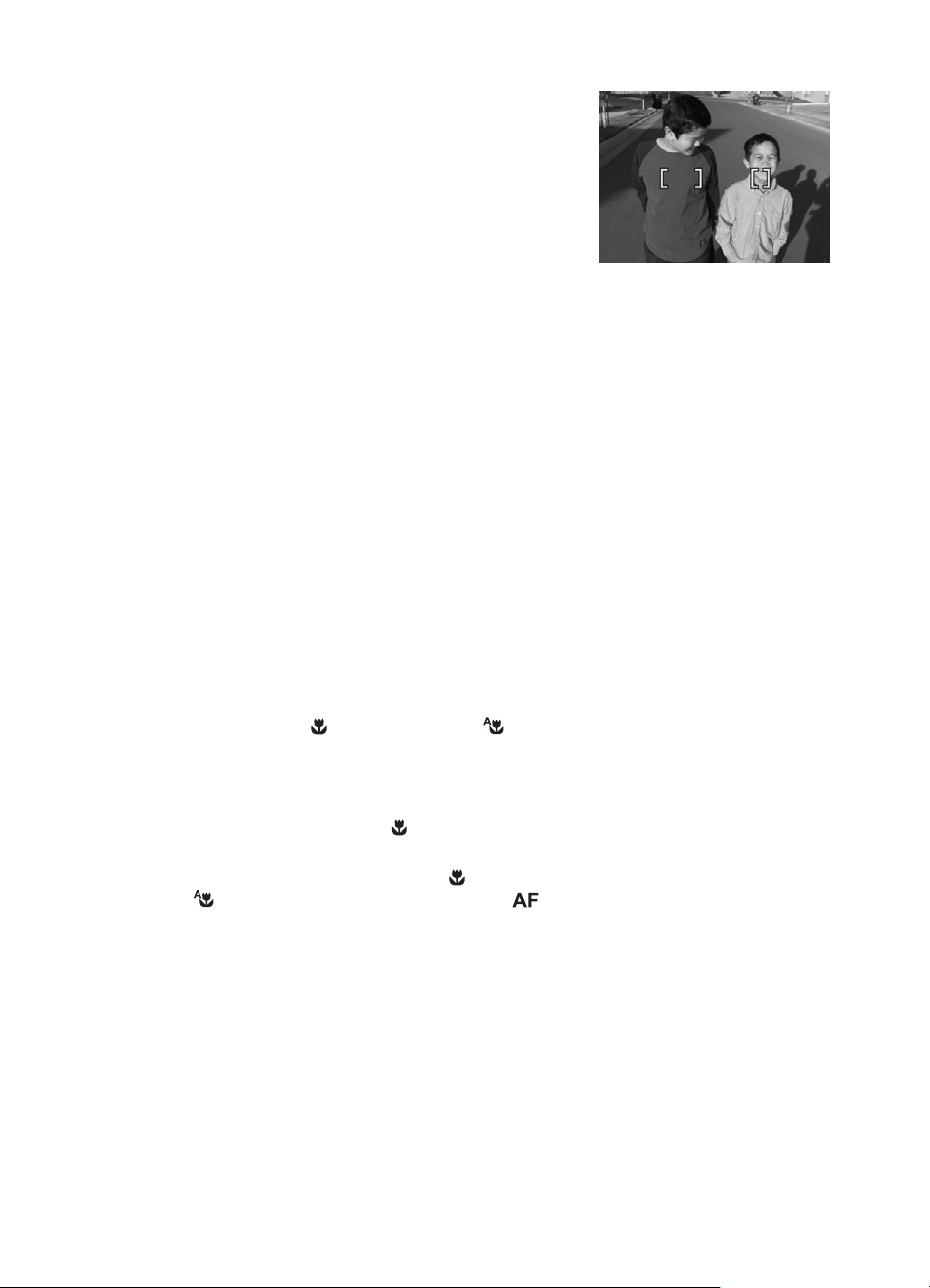
Ko pritisnete gumb Shutter (Sprožilec) do polovice,
fotoaparat izostri najbližje območje, potem pa preveri
druga območja in jih, če so izostrena, prikaže kot zelene
oklepaje. Prikazana slika kaže izostritev v območjih
ena, dve in pet.
Če fotoaparat namesto vašega motiva nenehno ostri
kaj drugega, nastavite Auto Focus Area (Območje
samodejnega ostrenja) na Spot (Točka) (glejte Auto
Focus Area (Območje samodejnega ostrenja) pod
Uporaba menija snemanja na strani 18) in uporabite Focus Lock (Zaklepanje
ostrine) (glejte Uporaba zaklepanja ostrine na strani 13).
Izboljšanje ostrenja
Če fotoaparat slike ne uspe izostriti samodejno, se oklepaji za ostrenje obarvajo rdeče.
To kaže, da bo slika morda neostra, ker je motiv izven dosega ostrenja ali pa ima prizor
nizek kontrast.
Za normalen doseg ostrenja Če je fotoaparat nastavljen na Normal Focus (Normalno ostrenje) (glejte Uporaba
nastavitev za doseg ostrenja na strani 15) in slike ne more izostriti, bo sliko vseeno
posnel. Poskusite spustiti gumb Shutter (Sprožilec), izbrati drug izrez motiva in ponovno
do polovice pritisniti gumb Shutter (Sprožilec). Če sta oklepaja za ostrenje še vedno
rdeča:
●Če ima prizor nizek kontrast, uporabite Focus Lock (Zaklepanje ostrine) (glejte
Uporaba zaklepanja ostrine na strani 13) in poiščite točko na motivu, ki ima več
barv ali ostrejše robove.
●Če je motiv preblizu (manj kot 500 mm ali 20 palcev), se odmaknite ali pa uporabite
doseg ostrenja
Uporaba nastavitev za doseg ostrenja na strani 15).
Macro (Makro) ali Auto Macro (Samodejni makro) (glejte
Za doseg ostrenja Makro
Če je fotoaparat nastavljen na
Poskusite nekaj od naslednjega:
● Premaknite se v doseg ostrenja
Auto Macro (Samodejni makro) ali Normal Focus (Normalno ostrenje)
(glejte Uporaba nastavitev za doseg ostrenja na strani 15).
● Pri prizorih z nizkim kontrastom uporabite Focus Lock (Zaklepanje ostrine) (glejte
Uporaba zaklepanja ostrine na strani 13).
Macro (Makro) in slike ne more izostriti, je ne bo posnel.
Macro (Makro) ali pa nastavite fotoaparat na
Uporaba zaklepanja ostrine
Focus Lock (Zaklepanje ostrine) uporabite za ostrenje motiva, ki ni v sredini fotografije,
za hitrejše slikanje prizorov v gibanju, tako da vnaprej izostrite kraj dogajanja, ali za
ostrenje pri slabi svetlobi ali nizkem kontrastu.
Digitalni fotoaparat HP Photosmart R725/R727 13

Poglavje 2
1. Motiv fotografije ujemite med oklepaja za ostrenje.
V primeru slabše osvetlitve ali nizkega kontrasta
ujemite svetlejši ali kontrastnejši predmet.
2. Gumb Shutter (Sprožilec) pritisnite do polovice.
3. Gumb Shutter (Sprožilec) držite pritisnjen do
polovice in izberite drugačen izrez.
4. Gumb Shutter (Sprožilec) pritisnite navzdol do
konca, da posnamete fotografijo.
Izboljšanje osvetlitve
Ko pritisnete gumb Shutter (Sprožilec) do polovice, fotoaparat samodejno izmeri
svetlost in nastavi pravilno osvetlitev. Če fotoaparat določi, da bo za prizor potrebna zelo
dolga osvetlitev, se prikaže ikona tresoče roke (
vendar bo morda zamegljena, saj je fotoaparat težko držati popolnoma negibno ves
potrebni čas. Poskusite nekaj od naslednjega:
● Bliskavico nastavite na Auto Flash (Samodejna bliskavica) ali Flash On
(Vključena bliskavica) (glejte Nastavljanje bliskavice na strani 16).
● Fotoaparat namestite na stojalo ali trdno površino.
● Vključite dodatno osvetlitev.
). Fotoaparat bo posnel fotografijo,
Druga priporočila
Če slika pri pregledovanju v načinu Playback (Predvajanje) ni videti ostra ali pravilno
osvetljena, uporabite funkcijo Image Advice (Nasvet za sliko) (glejte Image Advice
(Nasvet za sliko) pod Uporaba menija za predvajanje na strani 27), ki vam bo
pomagala najti rešitev za težave s podobnimi slikami v prihodnje. Če lahko fotografijo
posnamete znova, lahko sledite predlogom funkcije Image Advice (Nasvet za sliko) in
posneto fotografijo izboljšate.
Za dobre fotografije sta ključni ostrina in osvetlitev, zato vam priporočamo, da se
seznanite z naslednjimi temami:
● Teme o zamegljenih, pretemnih, presvetlih ali zrnatih slikah v Odpravljanje težav
na strani 43
● Uporaba nastavitev za doseg ostrenja na strani 15
● Auto Focus Area (Območje samodejnega ostrenja) in AE Metering (Način
merjenja za določanje samodejne osvetlitve) pod Uporaba menija snemanja
na strani 18
● Kompenzacija osvetlitve na strani 23
14

Uporaba nastavitev za doseg ostrenja
Če želite izbrati nastavitev za doseg ostrenja, pritisnite , z gumboma označite
želeno območje ostrenja in pritisnite
Normal Focus (Normalno ostrenje) (privzeto)—Uporabljajte ga za
fotografiranje motivov, oddaljenih več kot 500 mm (20 palcev).
Macro (Makro)—Uporabljajte ga za fotografiranje bližnjih motivov, oddaljenih
od 100 mm do 1 m (4,7 do 39,4 palcev).
Auto Macro (Samodejni makro)—Uporabljajte ga, če niste prepričani, ali je
motiv v dosegu ostrenja Macro (Makro) ali Normal (Normalno).
Infinity (Neskončnost)—To nastavitev uporabite za slikanje oddaljenih
predmetov in panoram.
Nastavitev dosega ostrenja ostane izbrana, dokler je ne spremenite ali ne izklopite
fotoaparata.
.
Uporaba povečave
Vaš fotoaparat ima optično in digitalno povečavo. Optična povečava fizično prilagodi
objektiv, da je motiv fotografije videti bližje. Ko objektiv podaljšate do konca, fotoaparat
uporabi digitalno povečavo. Digitalna povečava ne premika objektiva.
Nasvet Bolj ko povečate motiv slike, bolj so opazni majhni premiki fotoaparata
(temu pravimo tresenje fotoaparata). Če se ob pritisku na gumb Shutter
(Sprožilec) pojavi
čimbolj mirno, ali pa prizor bolje osvetlite. Fotoaparat poskusite držati bliže
svojemu telesu ali pa ga namestite na stojalo ali na trdno površino.
, bo slika morda zamegljena. Pazite, da fotoaparat držite
Optična povečava
Optična povečava premika objektiv med nastavitvama širokokotnega objektiva (1x) in
teleobjektiva (3x).
V načinu Live View (Prikaz v živo) nastavite povečavo z nadzornim
elementom Zoom lever (Pregibno stikalo za povečavo). Za
povečavo pritisnite
Digitalni fotoaparat HP Photosmart R725/R727 15
, za zmanjšanje povečave pa pritisnite .
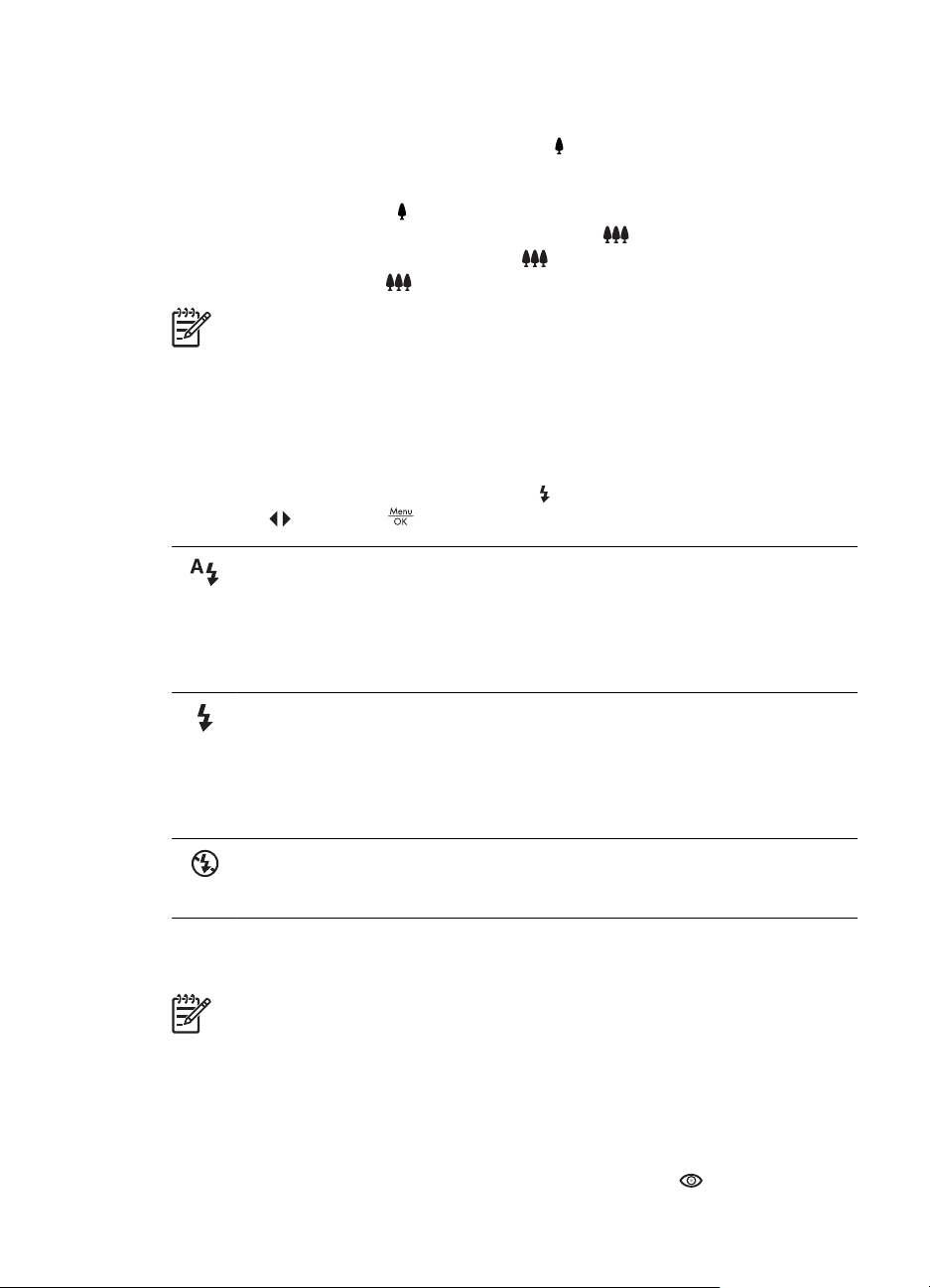
Poglavje 2
Digitalna povečava
Pri digitalni povečavi pokaže prikazovalnik slike okoli prizora rumen okvir.
1. V načinu Live View (Prikaz v živo) pritisnite
(Pregibno stikalo za povečavo), da povečate optično povezavo do največje mere,
potem pa stikalo izpustite.
2. Pritisnite in držite gumb
okvira. Če nastavite preveliko povečavo, pritisnite
3.
Za vrnitev na optično povečavo pritisnite
izklopi. Spustite gumb
Opomba 1 Digitalna povečava ni na voljo v načinu Panorama ali pri snemanju
video posnetkov.
Opomba 2 Digitalna povečava zmanjša ločljivost slike, tako da bo fotografija
morda bolj zrnata kot enaka slika, posneta z optično povečavo. Če želite višjo
kakovost fotografij, omejite uporabo digitalne povečave.
Nastavljanje bliskavice
Če želite izbrati nastavitev bliskavice, pritisnite , izberite želeni način delovanja
bliskavice z
in pritisnite .
Auto Flash (Samodejna bliskavica) (privzeto)—Fotoaparat uporabi
bliskavico, če jo potrebuje. Če želite odpraviti rdeče oči na fotografijah, vklopite
funkcijo Red-Eye Removal (Odpravljanje rdečih oči) (glejte Red-Eye
Removal (Odpravljanje rdečih oči) pod Uporaba menija snemanja
na strani 18). Za informacije o rdečih očeh glejte Rdeče oči
na strani 16.
na nadzornem elementu Zoom lever
, dokler slika, ki jo želite posneti, ne napolni rumenega
.
za toliko časa, da se digitalna povečava
in ga pritisnite znova.
Rdeče oči
16
Flash On (Vključena bliskavica)—Fotoaparat vedno uporabi bliskavico. Če
prihaja svetloba od zadnje strani motiva, uporabite to nastavitev, da povečate
osvetlitev sprednje strani motiva. Če želite odpraviti rdeče oči na fotografijah,
vklopite funkcijo Red-Eye Removal (Odpravljanje rdečih oči) (glejte Red-
Eye Removal (Odpravljanje rdečih oči) pod Uporaba menija snemanja
na strani 18).
Flash Off (Izključena bliskavica)—Fotoaparat nikoli ne uporabi bliskavice.
S to nastavitvijo slikajte slabo osvetljene motive izven dosega bliskavice ali pa
že osvetljene prizore.
Nastavitev Flash (Bliskavica) ostane izbrana, dokler je ne spremenite ali ne izklopite
fotoaparata.
Opomba Bliskavica ni na voljo v načinih Document (Dokument), Landscape
(Pokrajina), Night Scenery (Nočna pokrajina), Panorama, Sunset (Sončni
zahod) in Theatre (Gledališče), za nastavitev Burst (Hitro zaporedno
slikanje) in za snemanje video posnetkov. V načinu Night Portrait (Nočni
portret) je bliskavica nastavljena na On (Vključeno).
Pojav rdečih oči povzroči odboj svetlobe bliskavice v očeh fotografiranih oseb, zaradi
česar so lahko človeške oči na fotografiji videti rdeče. Če vključite
Red-Eye Removal
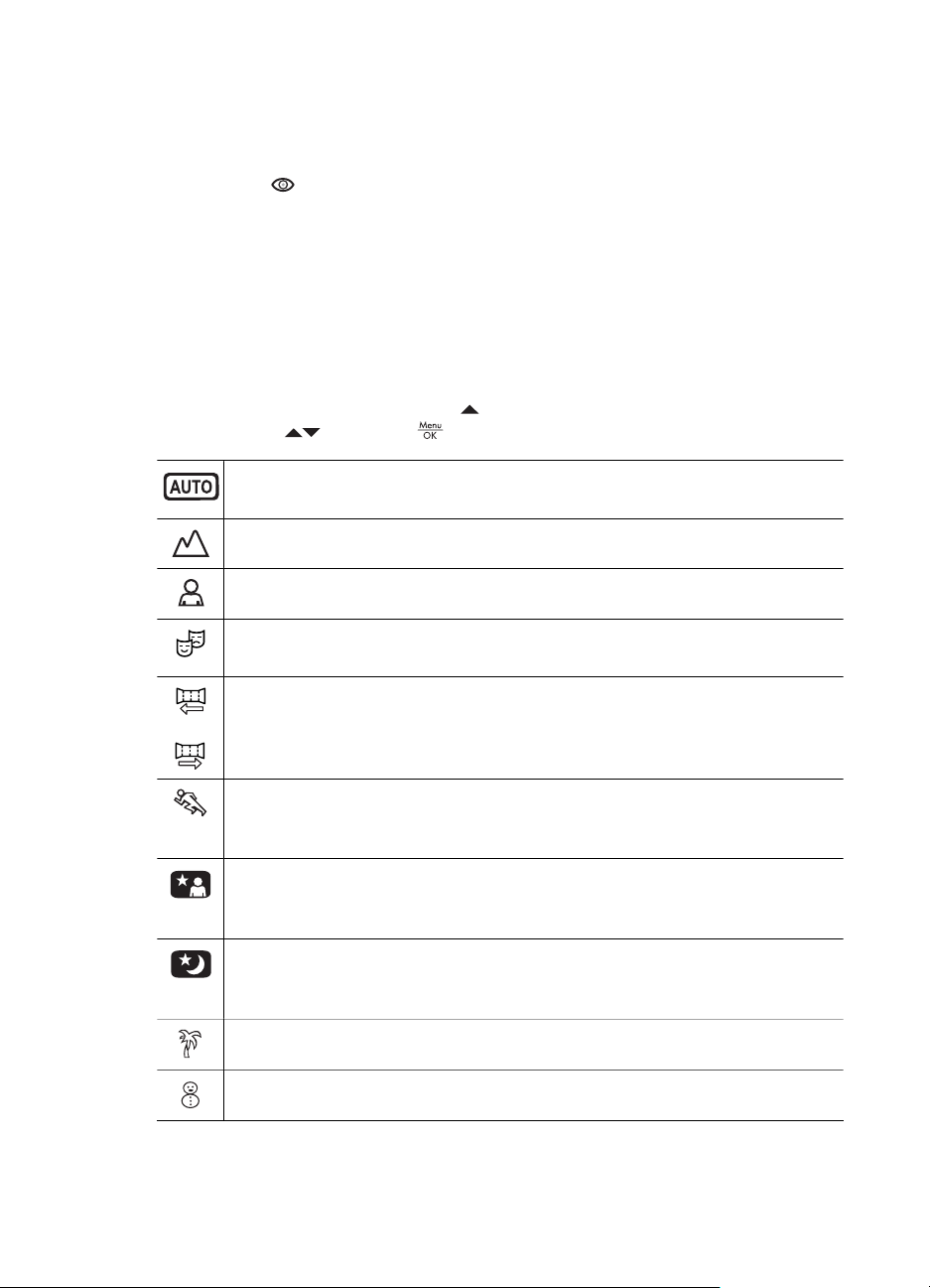
(Odpravljanje rdečih oči) (glejte Red-Eye Removal (Odpravljanje rdečih oči) pod
Uporaba menija snemanja na strani 18), fotoaparat po fotografiranju pregleda
fotografijo. Če zazna rdeče oči, fotografijo obdela tako, da jih odpravi.
To pregledovanje in obdelava zahtevata dodaten čas. Če se vam zdi ta čas predolg,
lahko funkcijo
odstranite po fotografiranju s funkcijo Remove Red Eyes (Odstrani rdeče oči) (glejte
Remove Red Eyes (Odstrani rdeče oči) pod Uporaba menija galerije za oblikovanje
na strani 30) ali s programsko opremo HP Photosmart, ki je bila priložena
fotoaparatu.
Red-Eye Removal (Odpravljanje rdečih oči) izklopite in rdeče oči
Uporaba načinov slikanja
Načini slikanja so vnaprej določene nastavitve za vsakdanje primere uporabe. Prilagojeni
so določenim vrstam slik ali okoliščin.
Če želite izbrati način slikanja, izberite
način slikanja z
Auto Mode (Samodejni način) (privzeto)—Za hitro fotografiranje
kakovostnih slik, ko nimate časa za izbiranje posebnega načina slikanja.
Landscape (Pokrajina)—Za scene z globoko perspektivo, na primer v gorah.
Portrait (Portret)—Za fotografije, katerih glavni motiv je ena ali več oseb.
Theatre (Gledališče)—Za fotografiranje šolskih prireditev, koncertov in
dvoranskih športnih prireditev brez bliskavice.
in pritisnite .
v pogledu Live View (Prikaz v živo), označite
Panorama—Za velike pokrajine ali skupinske slike, pri katerih morate zajeti
široko sliko, ki je ni mogoče zajeti z eno fotografijo (glejte Uporaba načina
ali
Panorama na strani 18).
Action (Akcija)—Za fotografiranje športnih prireditev, premikajočih se
avtomobilov ali kateregakoli drugega prizora, kjer želite dogajanje ustaviti na
fotografiji.
Night Portrait (Nočni portret)—Za fotografiranje oseb ponoči. Ta način
uporablja bliskavico in dolgo osvetlitev. Zaradi tega morate fotoaparat
namestiti na stojalo ali trdno podlago.
Night Scenery (Nočna pokrajina)—Za fotografiranje pokrajine ponoči. Ta
način uporablja dolgo osvetlitev brez bliskavice. Zaradi tega morate fotoaparat
namestiti na stojalo ali trdno podlago.
Beach (Plaža)—Za fotografiranje na plaži.
Snow (Sneg)—Za fotografiranje v snegu.
Digitalni fotoaparat HP Photosmart R725/R727 17

Poglavje 2
(nadaljevanje)
Sunset (Sončni zahod)—Za fotografiranje na prostem med sončnim
zahodom.
Document (Dokument)—Za fotografiranje ploskih, besedilnih ali grafičnih
motivov.
Opomba Načini slikanja se ne upoštevajo pri snemanju video posnetkov.
Način slikanja ostane izbran, dokler ga ne spremenite ali ne izklopite fotoaparata.
Uporaba načina Panorama
Način Panorama vam omogoča snemanje zaporedja 2 do 5 slik, ki jih je mogoče sestaviti
v sliko, preveliko za eno samo fotografijo. Za sestavljanje panoramskega zaporedja v
fotoaparatu uporabite funkcijo Stitch Panorama (Sestavi panoramo) (glejte
Sestavljanje panoram na strani 28). Odvisno od različice programske opreme
HP Photosmart (glejte O programski opremi HP Photosmart na strani 9) lahko panorame
sestavite tudi samodejno, ko jih prenesete v računalnik.
1.
Na zaslonu Live View (Prikaz v živo) pritisnite
leve proti desni) ali
2. Pritisnite gumb Shutter (Sprožilec), da posnamete prvo fotografijo panoramskega
zaporedja.
3. Fotoaparat premaknite za snemanje naslednje
fotografije. Za poravnavo druge fotografije s prvo
uporabite del prve fotografije, ki je prikazan na
tretjini zaslona Live View (Prikaz v živo).
4. Pritisnite gumb Shutter (Sprožilec), da
posnamete drugo sliko.
5. Panorami lahko zdaj dodate še več slik ali
pritisnete
Med prikazom Instant Review (Takojšnji predogled)
(glejte Takojšnji predogled na strani 12) se prikaže vsaka slika zaporedja panorame. Ko
se prikaže zadnja slika, lahko zaporedje sestavite tako, da najprej pritisnete
prikaže sestavljena panorama, pa
pritisnete
potem pa pritisnete
, da zaporedje končate.
, izberete Entire Panoramic Sequence (Celotno zaporedje panorame),
, z izberite Panorama (z
Panorama (z desne proti levi), potem pa pritisnite .
, ko se
. Zaporedje panorame lahko tudi zbrišete, tako da
.
Opomba Če želite slikam, posnetim v načinu Panorama, dodati zvok, glejte
Snemanje zvoka na strani 29.
Uporaba menija snemanja
Capture Menu (Meni snemanja) vam omogoča spreminjanje tistih nastavitev
fotoaparata, ki vplivajo na lastnosti posnetih fotografij in video posnetkov.
1.
Na zaslonu Live View (Prikaz v živo) pritisnite
(Meni snemanja).
2.
Z
označite menijsko možnost in pritisnite , da prikažete podmeni možnosti.
18
, da prikažete Capture Menu
